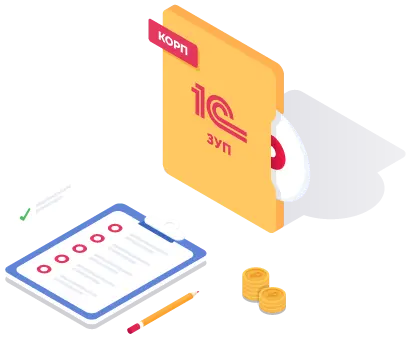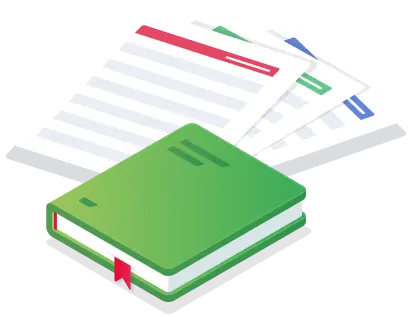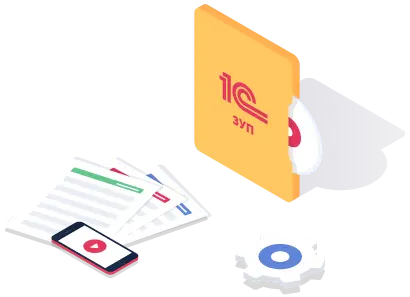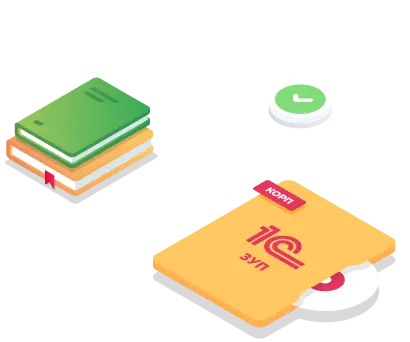В программе «1С:Зарплата и управление персоналом КОРП» предусмотрена возможность начисления и учета льгот сотрудникам. Использование системы льгот позволит руководителю привлекать и удерживать лучших кадров, создать дополнительные возможности для мотивации персонала. О том, как сделать это правильно, подробно продемонстрируем в методичке.
Содержание:
«1С:ЗУП»: пошаговая инструкция
В программе «1С:Зарплата и управление персоналом КОРП» функционал льгот находится в разделе: «Настройка – Управление персоналом – Льготы» (рис.1):
- предоставляются льготы сотрудникам;
- предоставляются индивидуальные льготы сотрудникам.
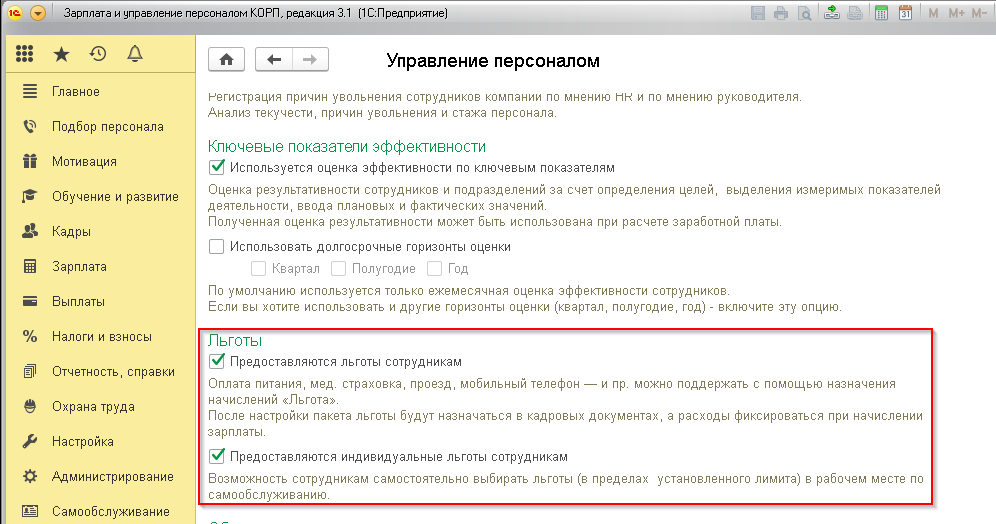 Рис.1. Льготы в «1С:ЗУП КОРП»
Рис.1. Льготы в «1С:ЗУП КОРП»
Перечень льгот в версии КОРП «1С:ЗУП» описывается с помощью начислений с назначением «Льгота» (рис.2). В зависимости от настроек льгота может устанавливаться с помощью кадровых документов или быть выбрана сотрудником в рамках самообслуживания в пределах заданного лимита стоимости.
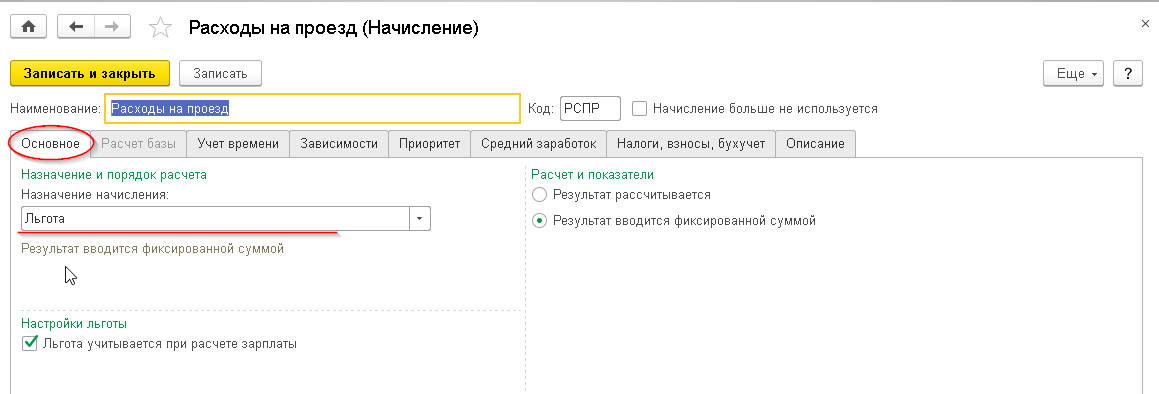 Рис.2.Выбор начислений с назначением «Льгота» в «1С:ЗУП КОРП»
Рис.2.Выбор начислений с назначением «Льгота» в «1С:ЗУП КОРП»
Для формирования пакета льгот, доступных различным категориям сотрудников, в «1С:ЗУП» 8.3 предназначено рабочее место «Правила предоставления льгот», раздел «Мотивация» (рис.3).
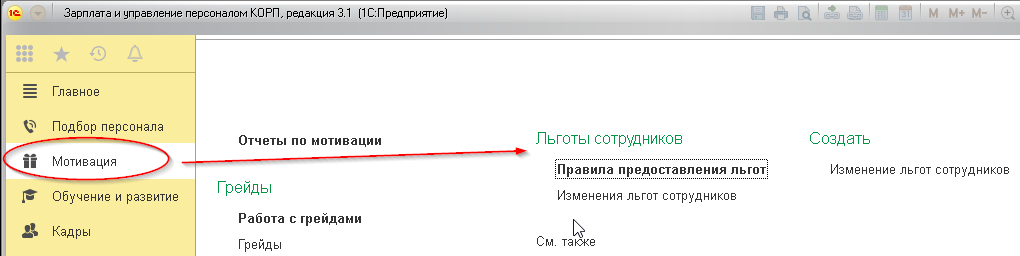 Рис.3. Раздел «Мотивация», рабочее место «Правила предоставления льгот» в «1С:ЗУП КОРП»
Рис.3. Раздел «Мотивация», рабочее место «Правила предоставления льгот» в «1С:ЗУП КОРП»
Пакет льгот в программе «1С:Зарплата и управление персоналом КОРП» можно определить для организации в целом, а также подразделения, отдельно выбранной позиции штатного расписания или для грейда (при использовании грейдов).
Для организации, выделив организацию в левой половине, в правой части добавляете льготы. По завершении нажимаете кнопку «Сохранить» (рис.4).
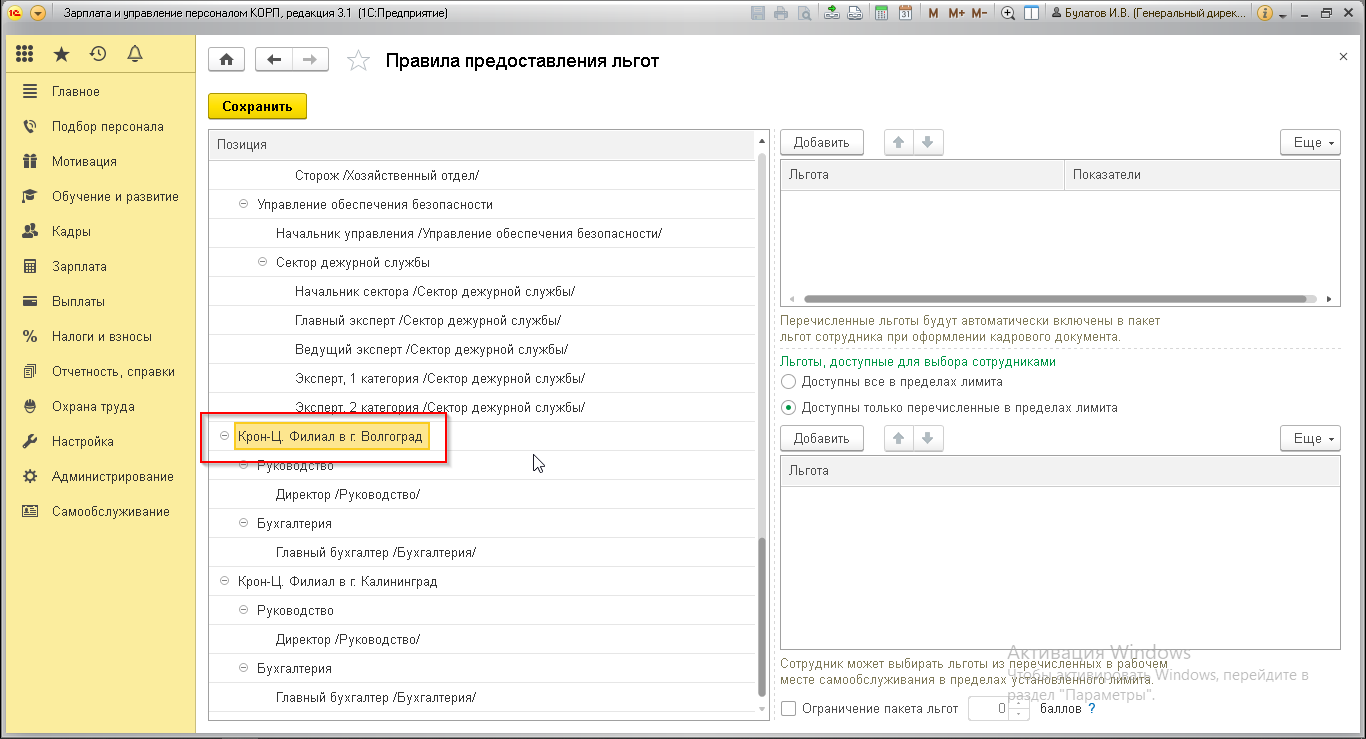 Рис.4. Выбор льгот для организации в «1С:ЗУП КОРП»
Рис.4. Выбор льгот для организации в «1С:ЗУП КОРП»
Для подразделения, выделив подразделения в левой половине, в правой части добавляете льготы. По завершении нажимаете кнопку «Сохранить» (рис.5).
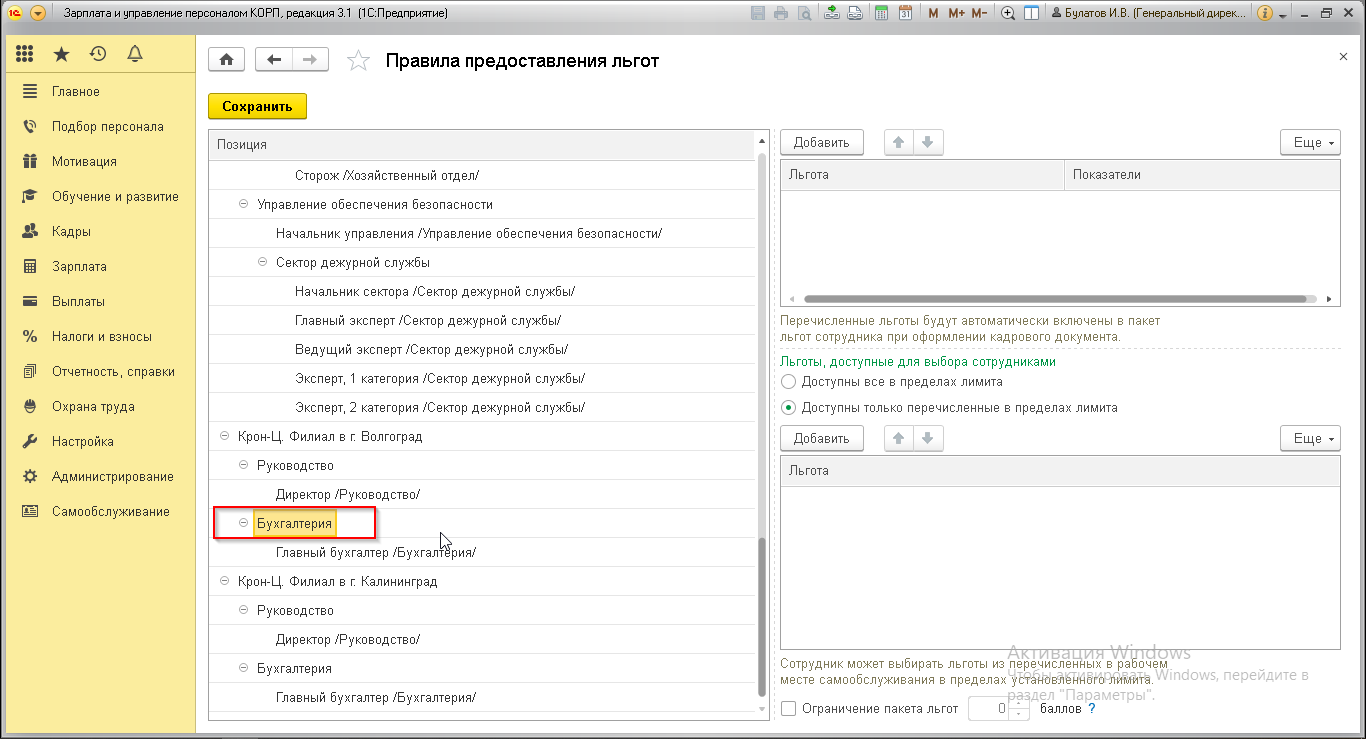 Рис.5 Выбор льгот для подразделения в версии КОРП «1С:ЗУП»
Рис.5 Выбор льгот для подразделения в версии КОРП «1С:ЗУП»
Как происходит выбор льгот для позиции штатного расписания, например, для позиции «Главный бухгалтер/Бухгалтерия/» (рис.6):
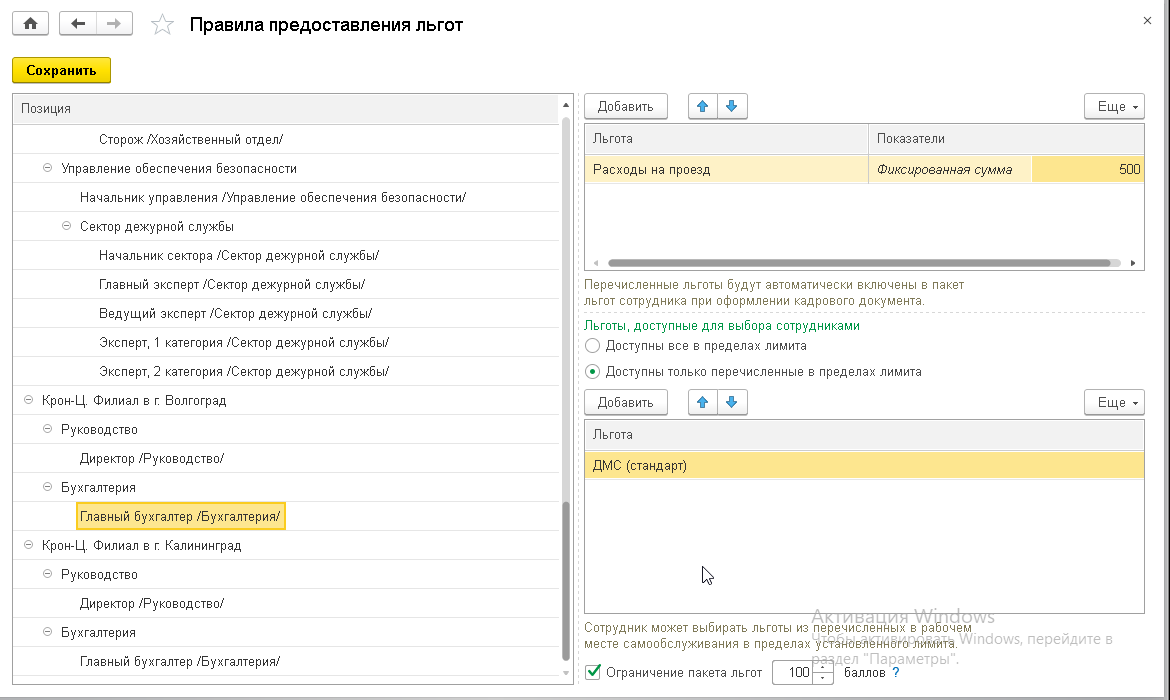 Рис.6. Выбор льгот для позиции «Главный бухгалтер/Бухгалтерия/» в «1С:ЗУП КОРП»
Рис.6. Выбор льгот для позиции «Главный бухгалтер/Бухгалтерия/» в «1С:ЗУП КОРП»
Если в настройках льготы указано, что она «Предоставляется кадровыми документами», то в рабочем месте их следует добавить в верхнее поле. Для этого в «1С:ЗУП» 8.3 нужно выбрать организацию, подразделение или позицию, в которой она будет действовать, а также указать размеры показателей, используемых в формуле льготы (если такие имеются).
При приеме на работу на такую позицию или кадровом переводе сотруднику назначаются соответствующие плановые начисления по льготам с возможностью их редактирования (рис. 7)
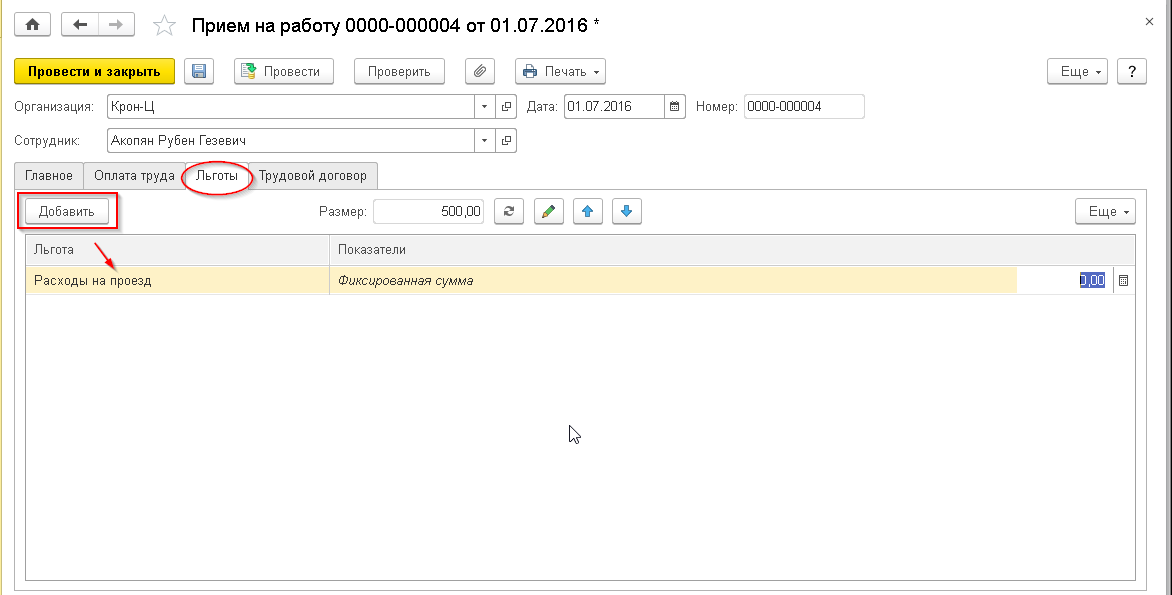 Рис.7. Выбор льгот при приеме сотрудника на работу в «1С:ЗУП КОРП»
Рис.7. Выбор льгот при приеме сотрудника на работу в «1С:ЗУП КОРП»
Назначить и изменить льготы сотрудникам можно также документом «Изменение льгот сотрудников» (рис.8).
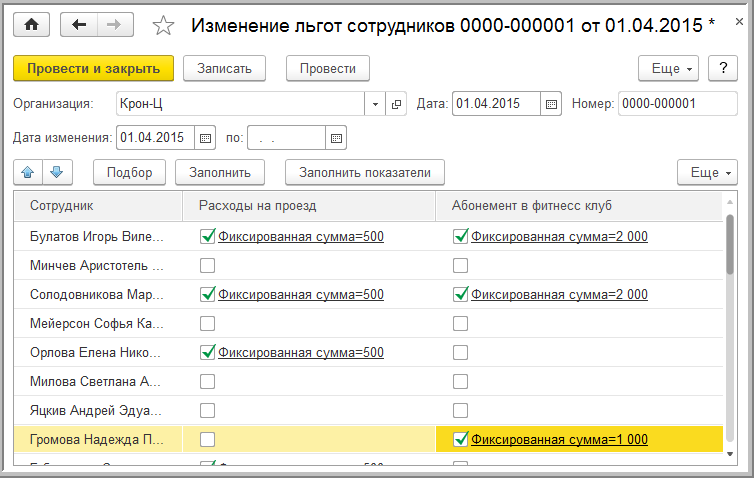 Рис.8. Документ «Изменение льгот сотрудников» в «1С:ЗУП КОРП»
Рис.8. Документ «Изменение льгот сотрудников» в «1С:ЗУП КОРП»
Отметим, что документ «Изменение льгот сотрудников» может использоваться, например, для предоставления льгот на определенный период.
Если выбрано, что льгота учитывается при расчете зарплаты, льгота будет рассчитываться в документе «Начисление зарплаты и взносов» (рис.9).
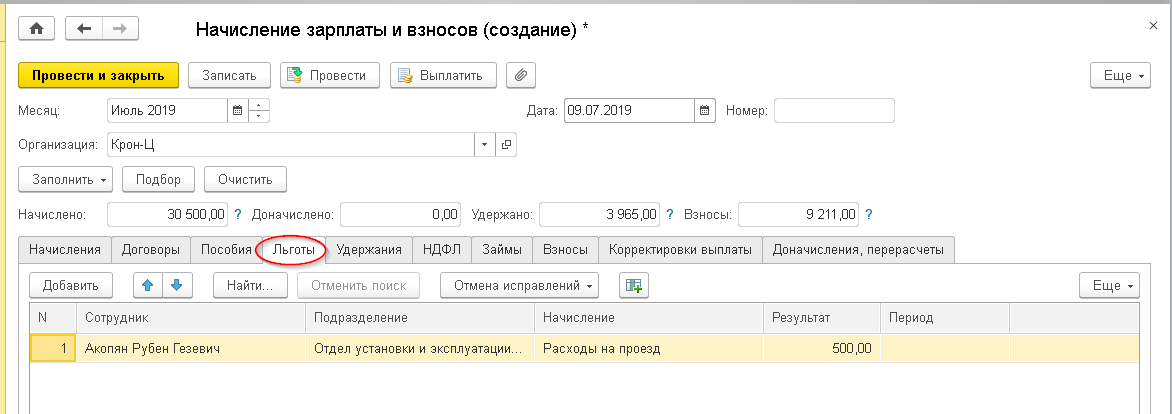 Рис.9. Документ «Начисление зарплаты и взносов» в «1С:ЗУП КОРП»
Рис.9. Документ «Начисление зарплаты и взносов» в «1С:ЗУП КОРП»
Если в настройках начисления указано, что льгота «Выбирается сотрудниками в рабочем месте по самообслуживанию», то в рабочем месте можно выбрать, будут ли все такие льготы доступны для выбора сотрудником, или указать только некоторые из них. В рамках самообслуживания сотрудники могут выбрать необходимые льготы в «1С:Зарплата и управление персоналом КОРП». Начиная со следующего месяца после выбора льготы сотрудником, она считается действующей. Стоимость льготы в настройках начисления влияет на общую сумму пакета льгот. Эту сумму можно ограничить в «1С:ЗУП» 8.3, поставив соответствующий признак и количество баллов в рабочем месте (рис.10)
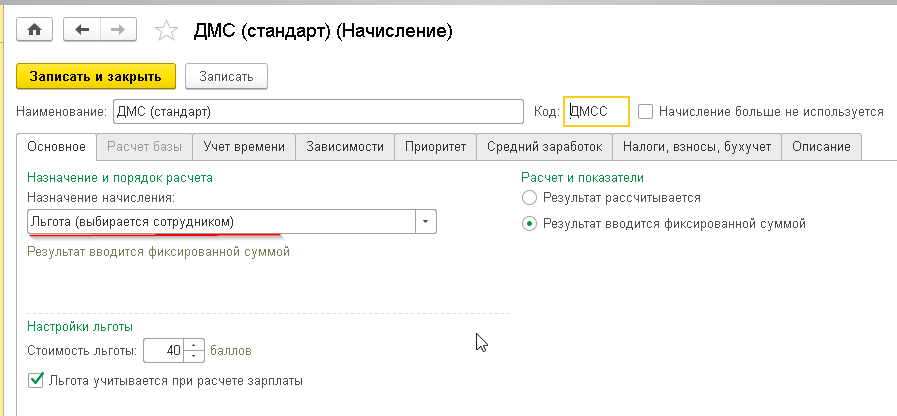 Рис.10. Выбор стоимости льготы в «1С:ЗУП КОРП»
Рис.10. Выбор стоимости льготы в «1С:ЗУП КОРП»
Если льгота вводится в рамках самообслуживания и для расчета льгот требуется ввод показателей, необходимо создать соответствующий шаблон ввода исходных данных и вводить значения показателей документами «Данные для расчета зарплаты».
Для этого в «1С:ЗУП» 8.3 перейдите в раздел «Настройка», пункт «Показатели расчета зарплаты». Нажмите кнопку «Создать». Пропишите наименование показателя, назначение показателя — «Для сотрудника». В пункте «Используется» укажите «Только в месяце, в котором вводится значение (разовое использование)». По завершении нажмите кнопку «Записать и закрыть» (рис.11).
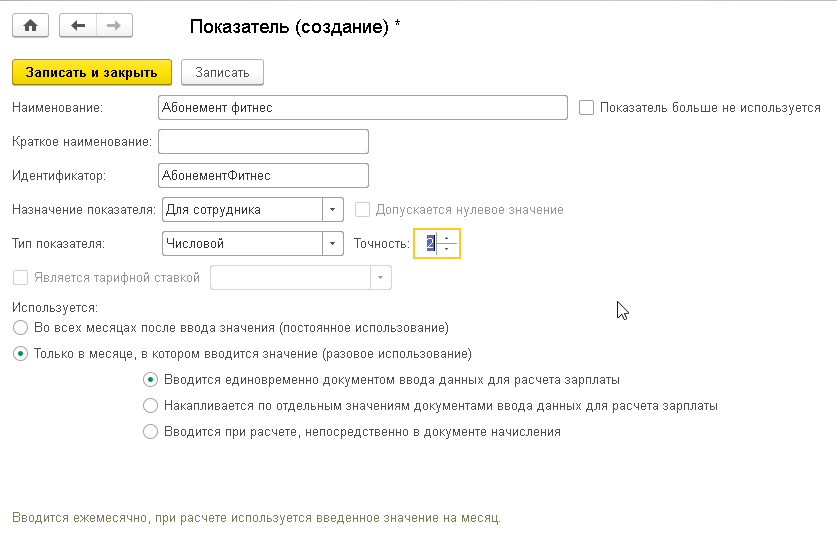 Рис.11. Выбор показателей льготы в «1С:ЗУП КОРП»
Рис.11. Выбор показателей льготы в «1С:ЗУП КОРП»
В разделе «Настройка», пункт «Начисления» нажмите кнопку «Создать» (рис.12):
- Наименование начисления;
- Назначение начисления – Льгота;
- Расчет и показатели — Результат рассчитывается, по кнопке «Редактировать формулу» пропишите формулу;
- Настройка льготы – Льгота учитывается при расчете зарплаты;
- На вкладке «Учет времени» – прописать вид времени «Явка»;
- На вкладке «Средний заработок», включается/нет в расчет среднего для отпусков»;
- На вкладке «Налоги, взносы, бухучет», облагается/нет НДФЛ, взносами».
По завершении нажмите кнопку «Записать и закрыть».
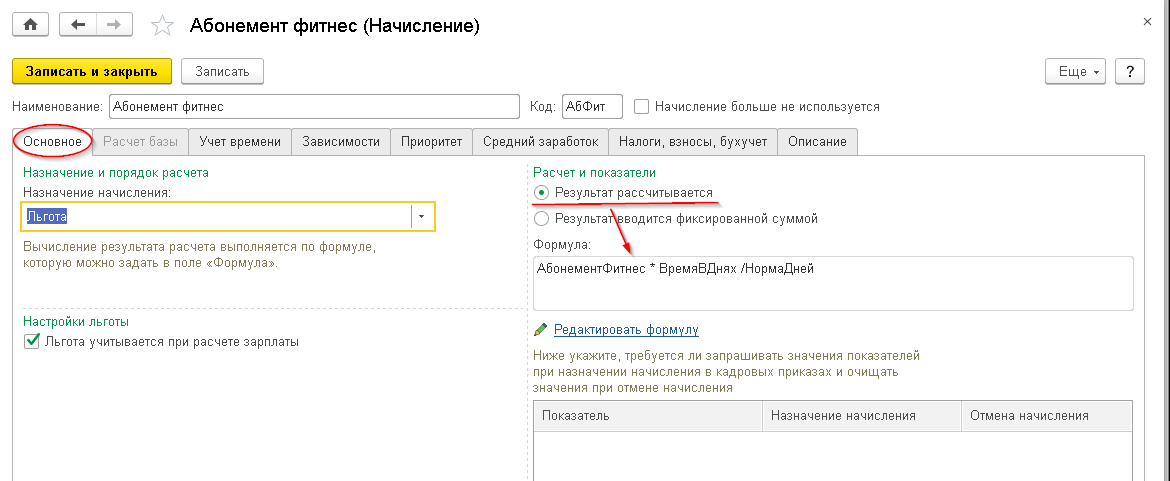 Рис.12. Создание льготы в «1С:ЗУП КОРП»
Рис.12. Создание льготы в «1С:ЗУП КОРП»
Назначение льгот (расходы на проезд, абонемент фитнес) в «1С:ЗУП» 8.3 можно найти в документе «Изменение льгот сотрудников», раздел «Мотивация».
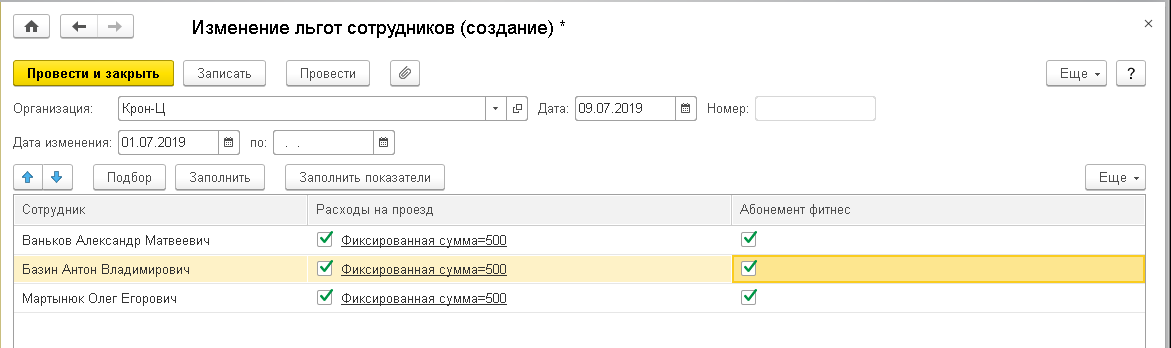 Рис.13.
Рис.13.
Отметим, что действующие льготы по сотруднику можно проверить в карточке сотрудника, ссылка «Начисления и удержания».
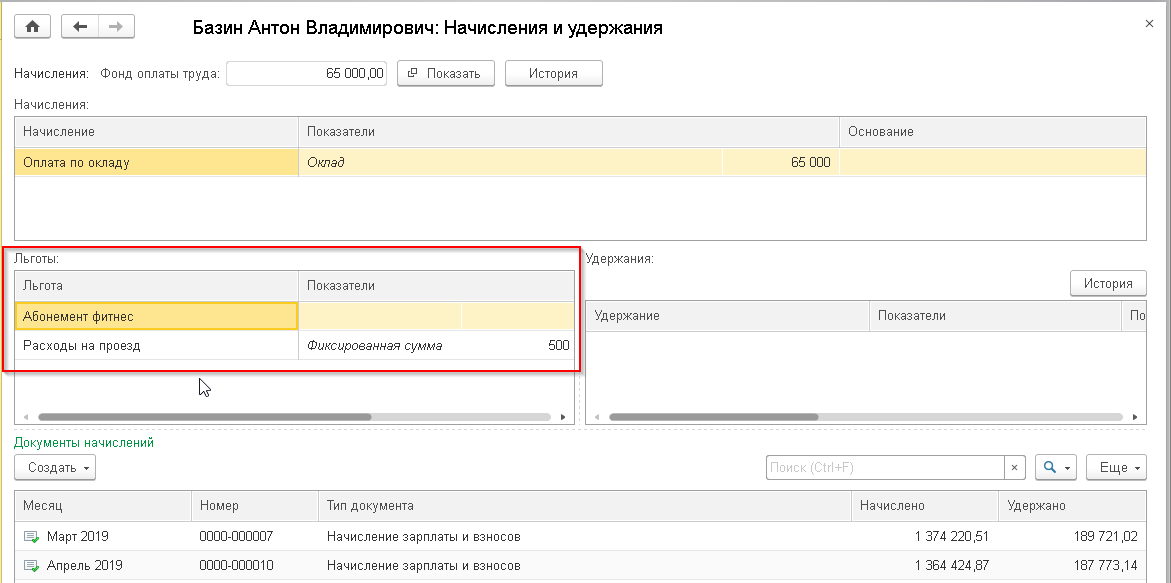 Рис.14.
Рис.14.
В разделе «Настройка» перейдите в пункт «Шаблоны ввода исходных данных» (рис.15).
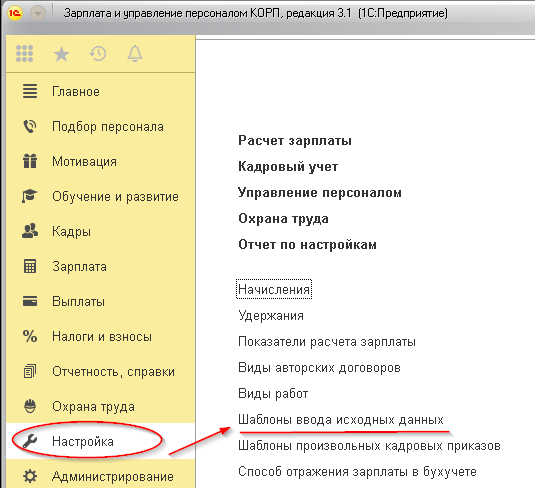 Рис.15. Пункт «Шаблоны ввода исходных данных» в «1С:ЗУП КОРП»
Рис.15. Пункт «Шаблоны ввода исходных данных» в «1С:ЗУП КОРП»
В создаваемом шаблоне пропишите наименование шаблона. Вводиться показатель будет разово, напротив показателя проставьте галочку (рис. 16).
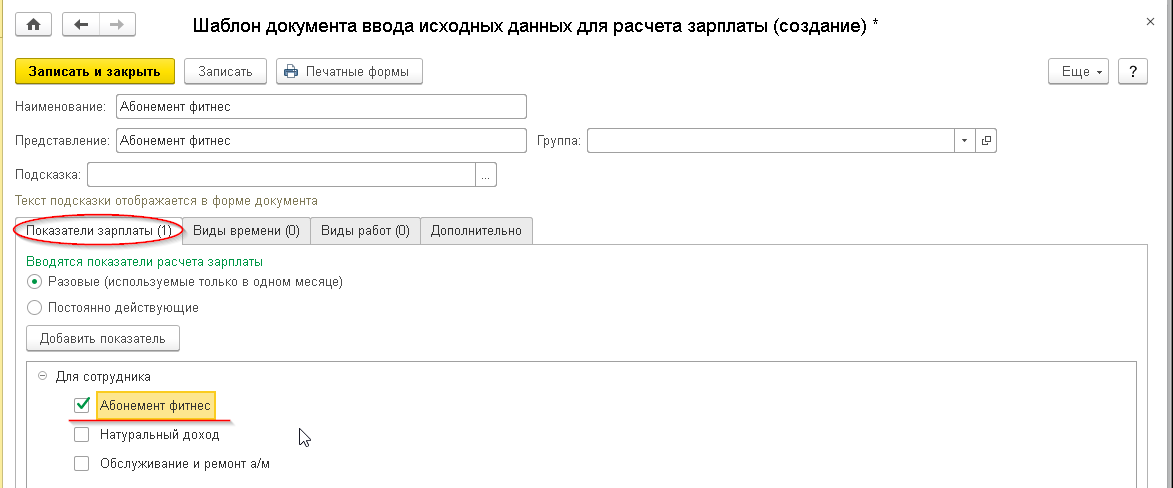 Рис.16. Выбор наименования шаблона в «1С:ЗУП КОРП»
Рис.16. Выбор наименования шаблона в «1С:ЗУП КОРП»
На вкладке «Дополнительно» поставьте галочку напротив пункта «Сотрудников» (рис.17). Это требуется для возможности указания в документе расчета зарплаты «Абонемент фитнес» сумм абонементов по выбранным сотрудникам.
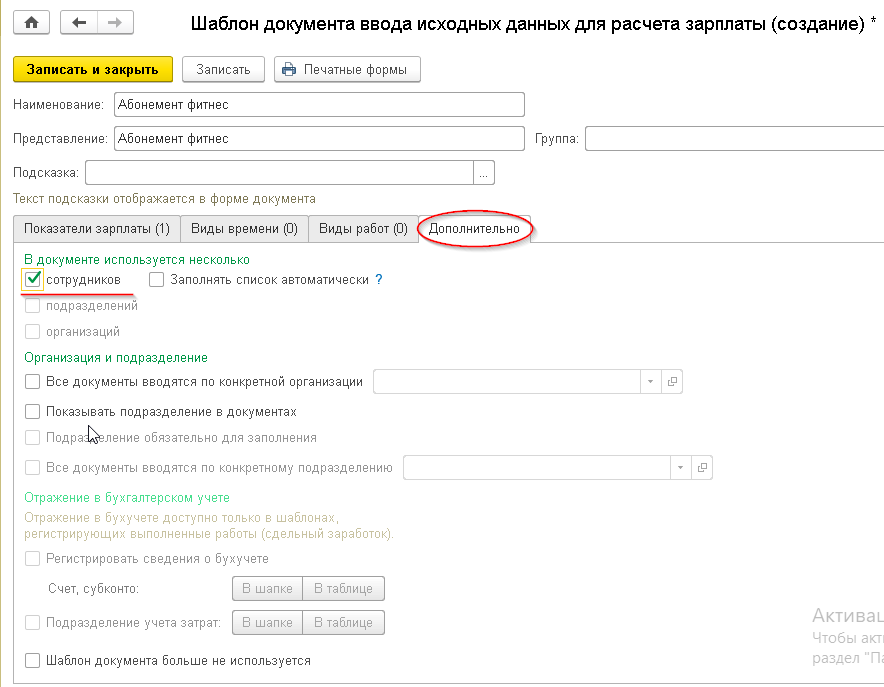 Рис.17. Шаблон документа ввода данных для расчета зарплаты в версии КОРП «1С:ЗУП»
Рис.17. Шаблон документа ввода данных для расчета зарплаты в версии КОРП «1С:ЗУП»
Перейдите в раздел «Зарплата», пункт «Данные для расчета зарплаты» (рис.18)
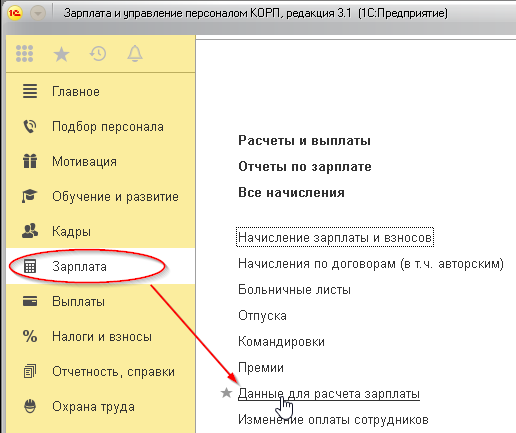 Рис.18. Раздел «Зарплата», пункт «Данные для расчета зарплаты» в версии КОРП «1С:ЗУП»
Рис.18. Раздел «Зарплата», пункт «Данные для расчета зарплаты» в версии КОРП «1С:ЗУП»
Нажмите кнопку «Создать», выберите предварительно созданный шаблон «Абонемент фитнес» (рис.19)
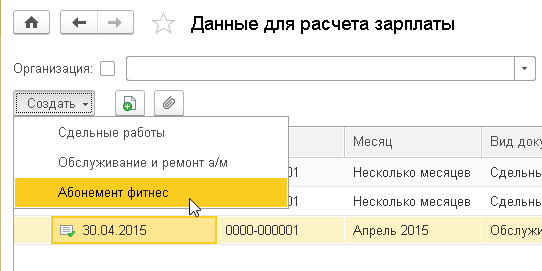 Рис.19. Шаблон «Абонемент фитнес» в «1С:ЗУП КОРП»
Рис.19. Шаблон «Абонемент фитнес» в «1С:ЗУП КОРП»
В создаваемом документе укажите месяц начисления, подберите сотрудников, введите значения сумм абонементов (рис.20)
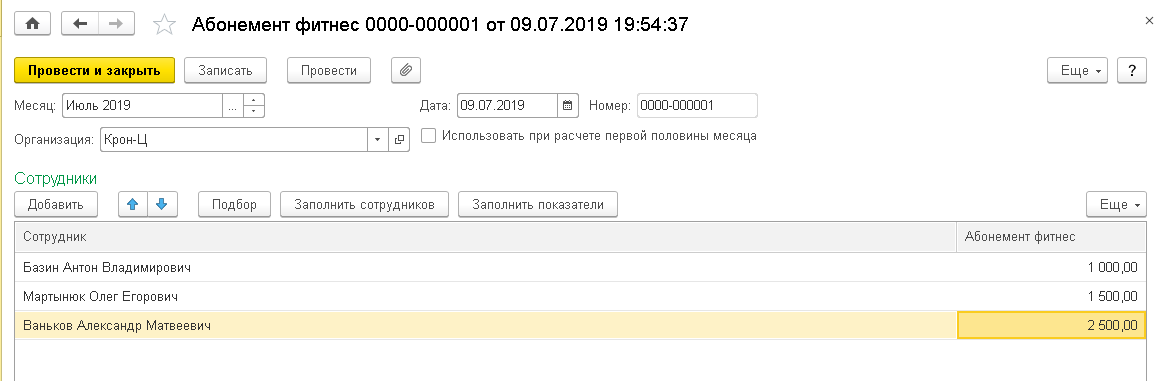 Рис.20. Редактирование шаблона «Абонемент фитнес» в «1С:ЗУП КОРП»
Рис.20. Редактирование шаблона «Абонемент фитнес» в «1С:ЗУП КОРП»
Далее перейдите в документ «Начисление зарплаты и взносов», вкладка «Льготы» (рис.21)
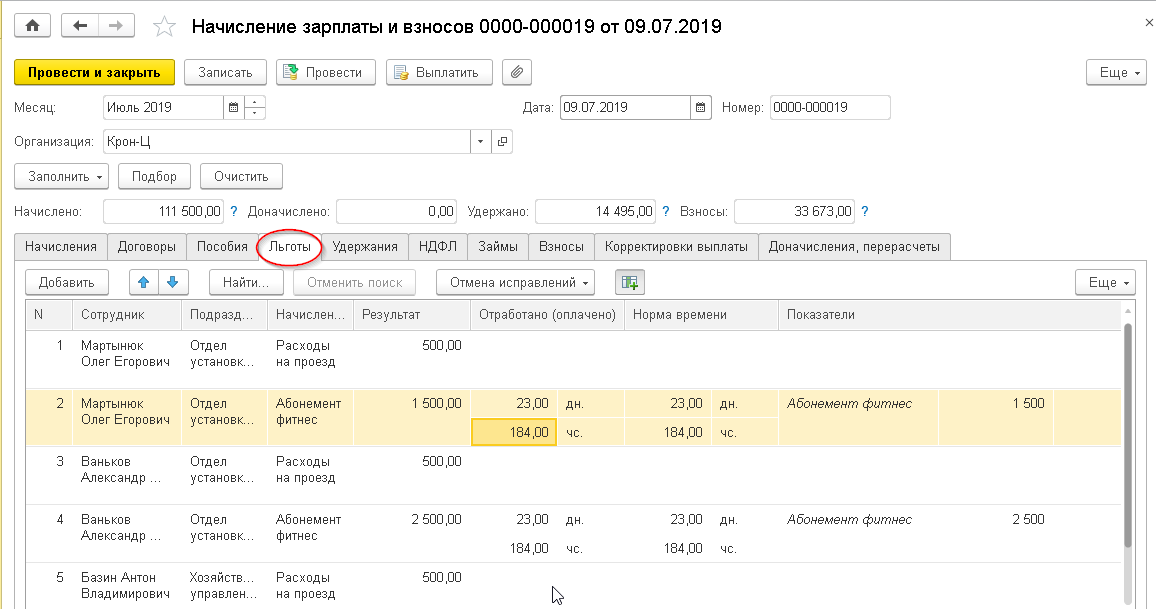 Рис.21. Документ «Начисление зарплаты и взносов», вкладка «Льготы» в версии КОРП «1С:ЗУП»
Рис.21. Документ «Начисление зарплаты и взносов», вкладка «Льготы» в версии КОРП «1С:ЗУП»
Если ввод показателей не требуется, льгота, учитываемая при начислении зарплаты, начисляется в «1С:ЗУП» 8.3 в документе «Начисление зарплаты и взносов».
В «1С:ЗУП КОРП» есть отчет «Расчетный листок», который содержит полную информацию по начисленным льготам:
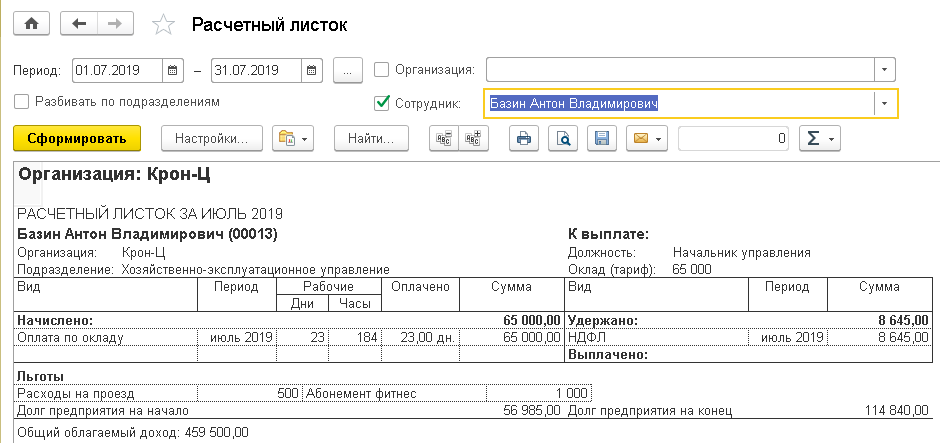 Рис.22.
Рис.22.
Также в «1С:Зарплата и управление персоналом КОРП» вам доступен отчет «Анализ зарплаты по сотрудникам (в целом за период)»:
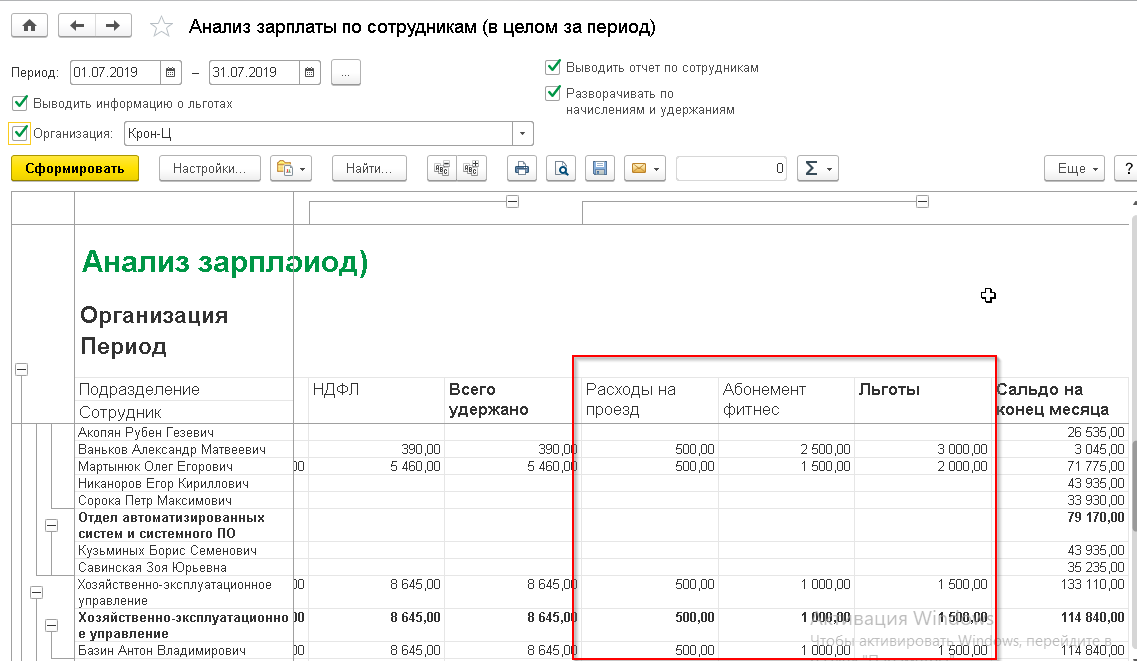 Рис.23.
Рис.23.
В программе «1С:ЗУП» 8.3 есть отчет «Полный свод начислений, удержаний и выплат»:
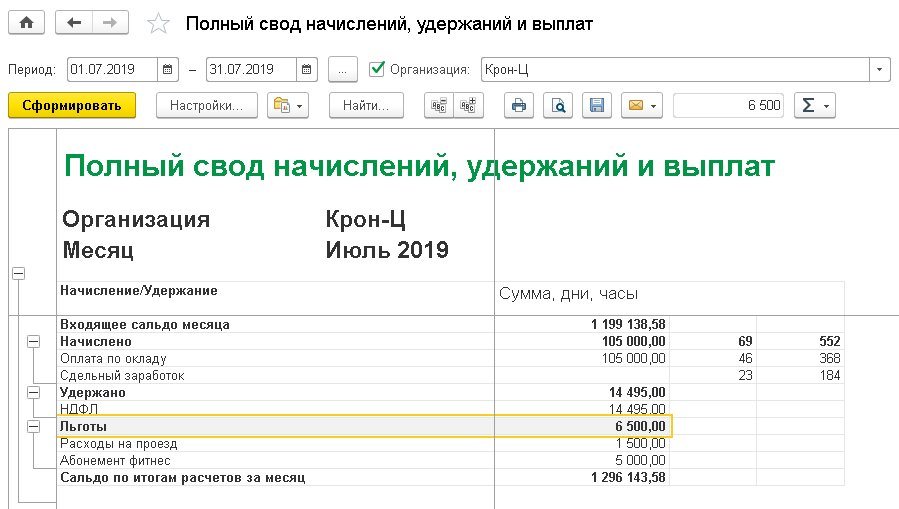 Рис.24.
Рис.24.
Для анализа востребованности предоставленных сотрудникам в рамках самообслуживания льгот предназначен отчет «Использование индивидуальных пакетов льгот», раздел «Мотивация - Отчеты по мотивации» (рис.26).
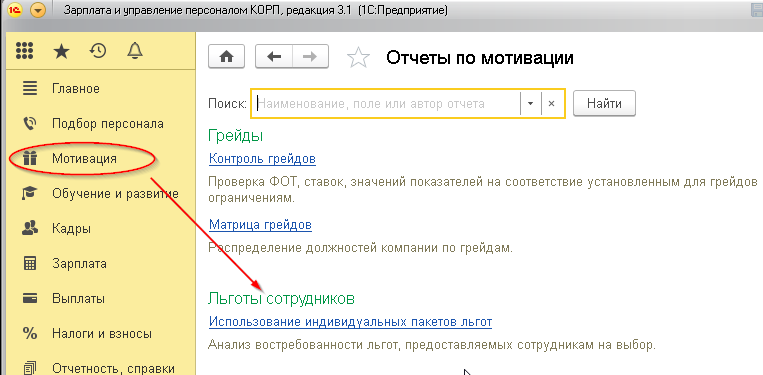 Рис.25.
Рис.25.
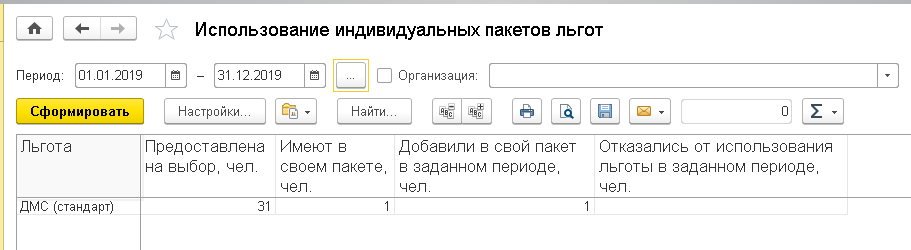 Рис.26. Отчет «Использование индивидуальных пакетов льгот» в версии КОРП «1С:ЗУП»
Рис.26. Отчет «Использование индивидуальных пакетов льгот» в версии КОРП «1С:ЗУП»
Индивидуальные льготы
Льготы в «1С:ЗУП» 8.3 могут быть выбраны сотрудниками в рамках «Самообслуживания», если в настройках управления персоналом указано «Предоставляются индивидуальные льготы сотрудникам» (рис.27)
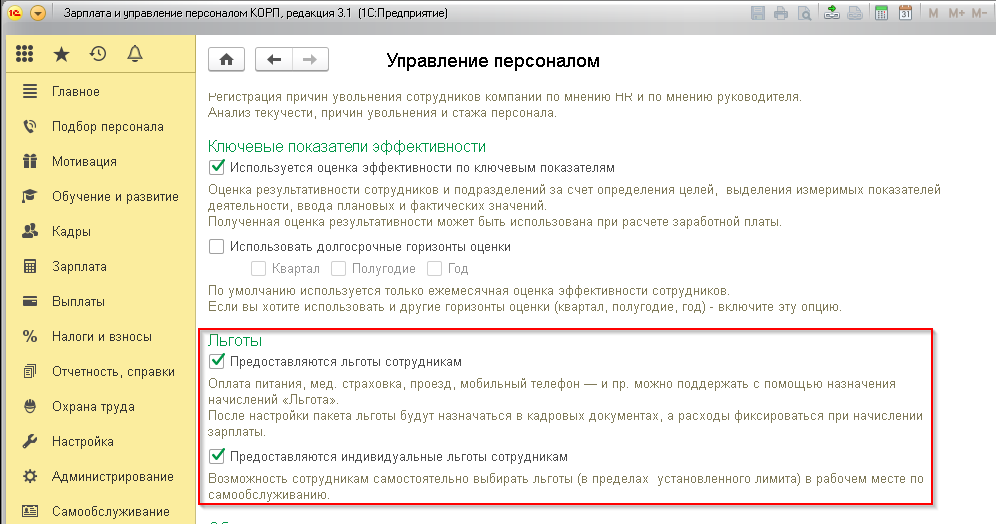 Рис.27. Раздел «Льготы» в «1С:ЗУП КОРП»
Рис.27. Раздел «Льготы» в «1С:ЗУП КОРП»
В виде начисления назначение начисления «Льгота (выбирается сотрудником)» (рис.28)
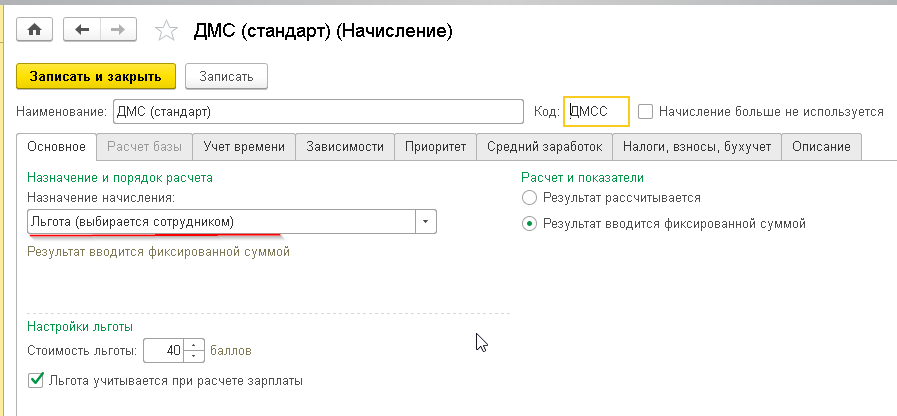 Рис.28. Раздел «Льгота (выбирается сотрудником)» в версии КОРП «1С:ЗУП»
Рис.28. Раздел «Льгота (выбирается сотрудником)» в версии КОРП «1С:ЗУП»
Просмотр возможных льгот и их выбор доступны сотруднику на закладке «Индивидуальные льготы» в «1С:ЗУП» 8.3. В списке слева отображается список льгот, доступных для выбора сотрудником. Если льготы предоставляются в пределах установленного лимита, то наряду с льготами в этом списке отображается их условная стоимость в баллах.
В «1С:Зарплата и управление персоналом КОРП» в списке справа отображается список льгот, выбранных сотрудником. Если льготы предоставляются в пределах установленного лимита, то наряду с льготами будет указана их условная стоимость в баллах.
Кнопками-стрелками, расположенными между списками в «1С:ЗУП» 8.3, можно перемещать льготы между списками доступных и выбранных льгот (например, можно отказаться от одной льготы и выбрать другую).
Если льготы предоставляются в пределах установленного лимита, в нижней части окна в «1С:ЗУП» 8.3 виден индикатор использования доступного сотруднику лимита (рис.29). Под индикатором можно увидеть, сколько баллов составляет доступный сотруднику лимит, в какой сумме баллов лимит израсходован (на сколько баллов выбрано льгот), а также неиспользованный остаток лимита.
Если льготы предоставляются в пределах установленного лимита, каждый раз при попытке выбрать новую льготу выполняется проверка на превышение доступного лимита. В «1С:ЗУП» 8.3 сотрудник не может выбрать новую льготу, если условная суммарная стоимость уже выбранных льгот и выбираемой льготы превышает доступный сотруднику лимит. В таком случае необходимо сначала отказаться от одной или нескольких из выбранных ранее льгот.
Список выбранных льгот (с учетом внесенных изменений) всегда начинает действовать со следующего календарного месяца в «1С:ЗУП» 8.3.
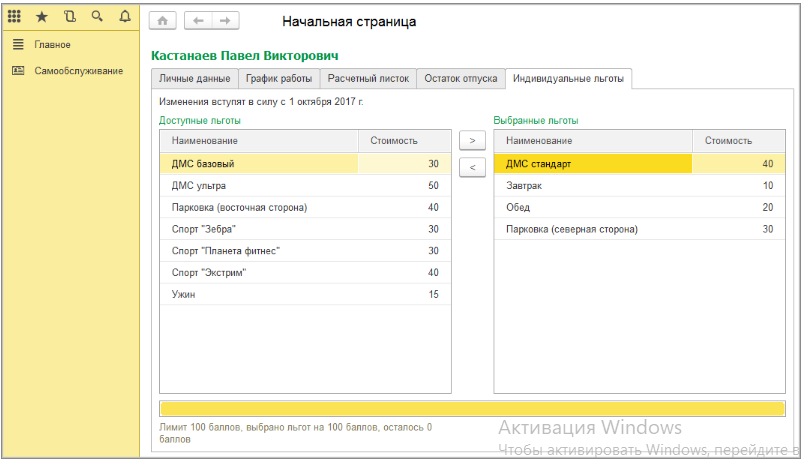 Рис. 29. Список льгот сотрудника в «1С:ЗУП КОРП»
Рис. 29. Список льгот сотрудника в «1С:ЗУП КОРП»
Вывод
Надеемся, что наше руководство поможет вам правильно использовать функционал льгот в программе «1С:Зарплата и управление персоналом КОРП». Использование системы льгот позволит руководителю привлекать и удерживать лучших кадров, создать дополнительные возможности для мотивации персонала.
Если у вас остались вопросы, вы всегда можете обратиться к специалистам «1С-Архитектора бизнеса» за консультацией. Мы вам с радостью поможем. Материал оказался полезным — делитесь с коллегами, которых могут заинтересовать возможности предоставления льгот в «1С:ЗУП КОРП».